लेखक:
John Pratt
निर्माण की तारीख:
16 फ़रवरी 2021
डेट अपडेट करें:
28 जून 2024
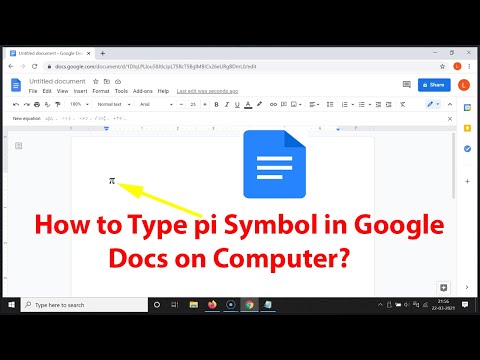
विषय
- कदम बढ़ाने के लिए
- विधि 1 की 6: एक मैक पर पाई प्रतीक टाइपिंग
- 6 की विधि 2: पीसी पर pi सिंबल टाइप करें
- विधि 3 की 6: लैपटॉप पर पीआई प्रतीक टाइप करना
- विधि 4 की 6: इंटरनेट से कॉपी करना
- 6 की विधि 5: टाइपिंग ╥ पीसी पर - छोटी और कम
- 6 की विधि 6: वर्ड डॉक्यूमेंट में टाइपिंग Typ
- टिप्स
आपके कीबोर्ड पर टाइपिंग। एक समीकरण में an का उपयोग करने के रूप में लगभग चुनौतीपूर्ण है। लेकिन typing सिंबल टाइप करना उतना मुश्किल नहीं है जितना यह लग सकता है, कि आपके पास मैक है या पीसी। यदि आप सीखना चाहते हैं कि सेकंड या उससे कम में how कैसे टाइप करें, तो इन सरल चरणों का पालन करें।
कदम बढ़ाने के लिए
विधि 1 की 6: एक मैक पर पाई प्रतीक टाइपिंग
 "विकल्प" या "Alt" कुंजी दबाए रखें। आप इस कुंजी को अपने कीबोर्ड के नीचे दाईं ओर, बाएं तीर के बाईं ओर पा सकते हैं।
"विकल्प" या "Alt" कुंजी दबाए रखें। आप इस कुंजी को अपने कीबोर्ड के नीचे दाईं ओर, बाएं तीर के बाईं ओर पा सकते हैं।  "P" बटन दबाएं। The प्रतीक अब दिखाई देना चाहिए।
"P" बटन दबाएं। The प्रतीक अब दिखाई देना चाहिए।  दोनों बटन जारी करें।
दोनों बटन जारी करें।
6 की विधि 2: पीसी पर pi सिंबल टाइप करें
 "Num Lock" कुंजी दबाएं। आप इस बटन को अपने कीबोर्ड के दाईं या बाईं ओर पा सकते हैं।
"Num Lock" कुंजी दबाएं। आप इस बटन को अपने कीबोर्ड के दाईं या बाईं ओर पा सकते हैं।  "Alt" कुंजी दबाए रखें। आप इस बटन को अपने कीबोर्ड के नीचे दाईं ओर और बाईं ओर दाईं ओर स्पेस बार के पंक्ति में पा सकते हैं।
"Alt" कुंजी दबाए रखें। आप इस बटन को अपने कीबोर्ड के नीचे दाईं ओर और बाईं ओर दाईं ओर स्पेस बार के पंक्ति में पा सकते हैं।  संख्यात्मक कीपैड पर "227" या "960" दर्ज करें। इस कीपैड में 0-9 नंबर होते हैं, और आप आमतौर पर इसे अपने कीबोर्ड के दाईं ओर पाएंगे।
संख्यात्मक कीपैड पर "227" या "960" दर्ज करें। इस कीपैड में 0-9 नंबर होते हैं, और आप आमतौर पर इसे अपने कीबोर्ड के दाईं ओर पाएंगे।  "Alt" कुंजी जारी करें। जब आपने टाइप करना समाप्त कर दिया और "Alt" कुंजी जारी की, तो appear सिंबल दिखाई देगा।
"Alt" कुंजी जारी करें। जब आपने टाइप करना समाप्त कर दिया और "Alt" कुंजी जारी की, तो appear सिंबल दिखाई देगा।  "नंबर लॉक" बंद करें। इसे बंद करने के लिए फिर से बटन दबाएँ। यह आपके कीबोर्ड को उसकी पिछली सेटिंग्स में पुनर्स्थापित कर देगा।
"नंबर लॉक" बंद करें। इसे बंद करने के लिए फिर से बटन दबाएँ। यह आपके कीबोर्ड को उसकी पिछली सेटिंग्स में पुनर्स्थापित कर देगा।
विधि 3 की 6: लैपटॉप पर पीआई प्रतीक टाइप करना
 "Num Lock" कुंजी दबाएं। कई लैपटॉप में एक "छिपा हुआ" कीपैड होता है जो "Num Lock" कुंजी को चालू करने पर बदल जाता है। अपने कीबोर्ड के बाईं या दाईं ओर इस विकल्प को देखें।
"Num Lock" कुंजी दबाएं। कई लैपटॉप में एक "छिपा हुआ" कीपैड होता है जो "Num Lock" कुंजी को चालू करने पर बदल जाता है। अपने कीबोर्ड के बाईं या दाईं ओर इस विकल्प को देखें। - यदि आपके कीबोर्ड में ये क्षमताएँ हैं, तो आपको कुंजियों के निचले भाग में कभी-कभी एक अलग रंग में छोटे-छोटे नंबर या शब्द छपे हुए दिखाई देंगे।
 रखना ऑल्टबटन। आप इन्हें अपने स्पेस बार के दोनों ओर पा सकते हैं।
रखना ऑल्टबटन। आप इन्हें अपने स्पेस बार के दोनों ओर पा सकते हैं।  Altcodes का उपयोग करके "227" टाइप करें। यह π के लिए ऑल्ट कोड है। ऑल्ट कोड का उपयोग करना याद रखें, जो कि आपके 7, 8, 9, U, I, O, J, K, L, और M कुंजी के अलग-अलग रंग जैसे हल्के नीले या पीले रंग में लिखे गए नौ नंबर हैं। इस कोड को दर्ज करने के लिए सामान्य संख्या प्रणाली का उपयोग न करें।
Altcodes का उपयोग करके "227" टाइप करें। यह π के लिए ऑल्ट कोड है। ऑल्ट कोड का उपयोग करना याद रखें, जो कि आपके 7, 8, 9, U, I, O, J, K, L, और M कुंजी के अलग-अलग रंग जैसे हल्के नीले या पीले रंग में लिखे गए नौ नंबर हैं। इस कोड को दर्ज करने के लिए सामान्य संख्या प्रणाली का उपयोग न करें। - अधिकांश कीबोर्ड पर, यह कोड "KK7" या "9OM" टाइप करने से आता है, लेकिन आपको यह सुनिश्चित करने के लिए ऑल्ट कोड देखना होगा।
 "Alt" कुंजी जारी करें। पाई के लिए प्रतीक दिखाई देना चाहिए।
"Alt" कुंजी जारी करें। पाई के लिए प्रतीक दिखाई देना चाहिए।  "नंबर लॉक" बंद करें। इसे बंद करने के लिए फिर से बटन दबाएँ। यह आपके कीबोर्ड को उसकी सामान्य सेटिंग में पुनर्स्थापित करेगा।
"नंबर लॉक" बंद करें। इसे बंद करने के लिए फिर से बटन दबाएँ। यह आपके कीबोर्ड को उसकी सामान्य सेटिंग में पुनर्स्थापित करेगा।
विधि 4 की 6: इंटरनेट से कॉपी करना
 इंटरनेट पर π प्रतीक देखें। बस "पाई" की खोज करें और आप इसे जल्द ही पाएंगे। आप इस पृष्ठ पर प्रतीक का उपयोग भी कर सकते हैं।
इंटरनेट पर π प्रतीक देखें। बस "पाई" की खोज करें और आप इसे जल्द ही पाएंगे। आप इस पृष्ठ पर प्रतीक का उपयोग भी कर सकते हैं।  Π प्रतीक का चयन करें। प्रतीक के बगल में कर्सर रखते हुए बस अपने माउस पर क्लिक करें और इसे चुनने के लिए प्रतीक पर खींचें।
Π प्रतीक का चयन करें। प्रतीक के बगल में कर्सर रखते हुए बस अपने माउस पर क्लिक करें और इसे चुनने के लिए प्रतीक पर खींचें।  प्रतीक की प्रतिलिपि बनाएँ π। आप इसे "कंट्रोल" कुंजी (एक मैक "कमांड" या "cmd") पर दबाकर और "सी" दबाकर कर सकते हैं।
प्रतीक की प्रतिलिपि बनाएँ π। आप इसे "कंट्रोल" कुंजी (एक मैक "कमांड" या "cmd") पर दबाकर और "सी" दबाकर कर सकते हैं।  आप प्रतीक का उपयोग करना चाहते हैं, जहां क्लिक करें। यह एक वर्ड डॉक्यूमेंट, एक ई-मेल या दूसरी जगह हो सकता है।
आप प्रतीक का उपयोग करना चाहते हैं, जहां क्लिक करें। यह एक वर्ड डॉक्यूमेंट, एक ई-मेल या दूसरी जगह हो सकता है।  अपने इच्छित स्थान पर प्रतीक चिपकाएँ। "नियंत्रण" कुंजी (एक मैक "कमांड" या "cmd" पर) दबाएं और "वी" दबाएं, फिर प्रतीक key दिखाई देना चाहिए।
अपने इच्छित स्थान पर प्रतीक चिपकाएँ। "नियंत्रण" कुंजी (एक मैक "कमांड" या "cmd" पर) दबाएं और "वी" दबाएं, फिर प्रतीक key दिखाई देना चाहिए।
6 की विधि 5: टाइपिंग ╥ पीसी पर - छोटी और कम
इस पद्धति से आपको पाई के लिए एक प्रतीक मिलता है जो उपरोक्त विधियों से थोड़ा अलग दिखता है। यह बाकी टेक्स्ट की तुलना में छोटा और थोड़ा कम है।
 सुनिश्चित करें कि आपका संख्यात्मक कीपैड चालू है। यदि नहीं, तो "न्यूम लॉक" कुंजी दबाएं ताकि यह चालू हो जाए। आपका संख्यात्मक कीपैड आमतौर पर नियमित कीबोर्ड के दाईं ओर होता है।
सुनिश्चित करें कि आपका संख्यात्मक कीपैड चालू है। यदि नहीं, तो "न्यूम लॉक" कुंजी दबाएं ताकि यह चालू हो जाए। आपका संख्यात्मक कीपैड आमतौर पर नियमित कीबोर्ड के दाईं ओर होता है।  "Alt" कुंजी दबाए रखें। आप इस बटन को अपने कीबोर्ड के नीचे दाईं ओर और बाईं ओर दाईं ओर स्पेस बार के पंक्ति में पा सकते हैं।
"Alt" कुंजी दबाए रखें। आप इस बटन को अपने कीबोर्ड के नीचे दाईं ओर और बाईं ओर दाईं ओर स्पेस बार के पंक्ति में पा सकते हैं।  अब अपने संख्यात्मक कीपैड पर "210" दर्ज करें।
अब अपने संख्यात्मक कीपैड पर "210" दर्ज करें। "Alt" कुंजी जारी करें। अब प्रतीक दिखाई देगा।
"Alt" कुंजी जारी करें। अब प्रतीक दिखाई देगा। - "नंबर लॉक" बंद करें। इसे बंद करने के लिए फिर से बटन दबाएँ। यह आपके कीबोर्ड को उसकी सामान्य सेटिंग में पुनर्स्थापित करेगा।
6 की विधि 6: वर्ड डॉक्यूमेंट में टाइपिंग Typ
यह pi प्रतीक टाइप करने की सबसे आसान विधि है।
 वर्ड प्रोसेसर में वर्ड डॉक्यूमेंट खोलें। यह लिब्रे ऑफिस, ओपनऑफिस और में काम करता है
वर्ड प्रोसेसर में वर्ड डॉक्यूमेंट खोलें। यह लिब्रे ऑफिस, ओपनऑफिस और में काम करता है  फ़ॉन्ट को "सिंबल" में बदलें।
फ़ॉन्ट को "सिंबल" में बदलें। एक "पी टाइप करें।"यह वही है। सरल, सही?"
एक "पी टाइप करें।"यह वही है। सरल, सही?"
टिप्स
- इसे पुराने तरीके से आज़माएं - इस old को कॉपी करें और अपने दस्तावेज़ में पेस्ट करें।
- अपने कीबोर्ड के साथ और क्या कर सकते हैं, यह जानने के लिए अन्य ऊँचाईयों की जाँच करें।



